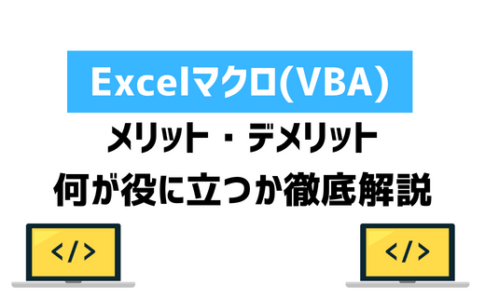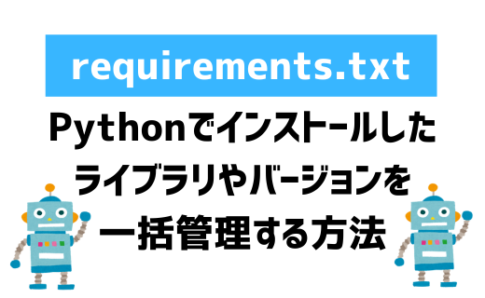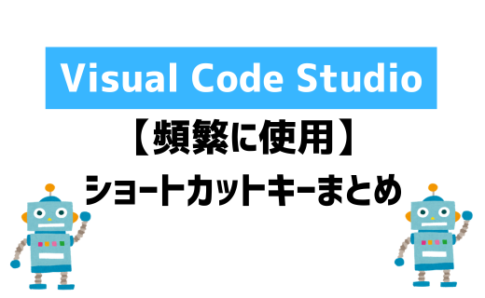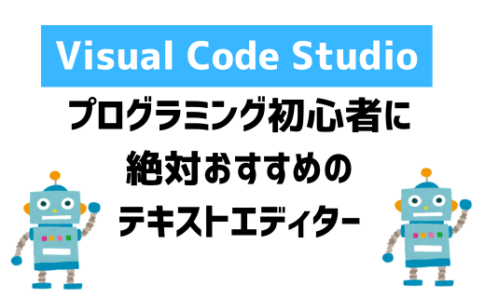今回はブラウザでタブを開きすぎてぐちゃぐちゃ!という方に、タブをグループ化する方法を教えます!
日系大手ECサイト戦略コンサルタント→外資系大手メーカーで複数ネットショップの立上げから運営、マネジメントの経験を基にブログを書いています!
Contents (目次)
ブラウザの機能
Google ChromeやMicrosoft Edgeと言ったブラウザには、数多くの便利機能が標準装備されています。それに加え、ChromeブラウザとEdgeブラウザには拡張機能というものが存在し、両方のブラウザ共にChromeウェブストアから使用しているブラウザにインストールすることにより、より便利に標準的に装備されていない機能も拡張することが可能です。
おすすめの拡張機能や拡張機能のインストールの仕方などは、こちらの記事で紹介しています。また、EdgeでChromeウェブストアの拡張機能って使えたの!?っていう方がいましたら、こちらのMicrosoft のサポートページをご覧ください。
今回は、ブラウザに標準装備されている機能でより便利に使いこなす方法を紹介していきます!
ブラウザのタブをグループ化
仕事柄ブラウザのタブをたくさん開くという方は少なくないのではないでしょうか。私自身もそうなのですが、たくさんのタブを開いた結果、ブラウザがぐちゃぐちゃになりどのタブが何なのが探さないとわからなくなってしまいます。
対策として、別ウィンドウで分けていたししたのですが、それもまたどのウィンドウが何をしていたウィンドウなのかが不明になり、更に細かく分けようとするとウィンドウが増え続けてもう訳が分からない…。といった悩みがありました。
そこで、今回紹介するのが必ず知っておいて欲しい、ブラウザのタブをグループ化する方法です。
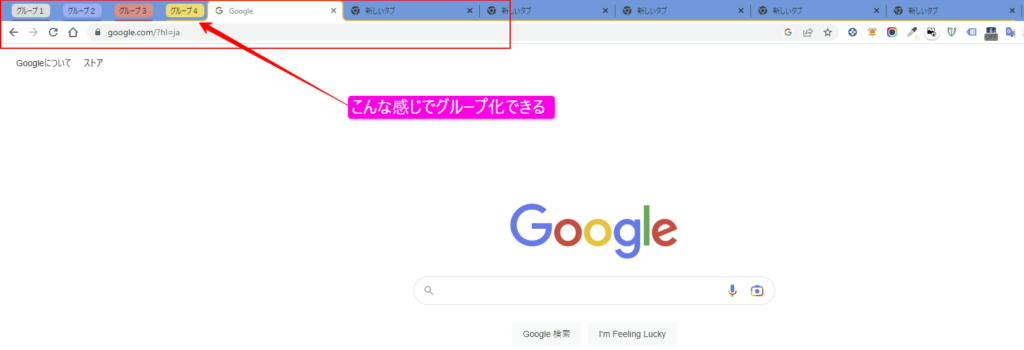
タブをグループ化する4つのステップ
グループ化するのは非常に簡単でChromeでしたら4ステップ、Edgeでしたら3ステップで可能です。ChromeとEdge両方でやってみた動画も下に貼ってますが、タブをグループ化する方法はどちらのブラウザでもほぼ同じですね!
グループ化したいタブにカーソルを合わせ右クリック
Chrome:タブをグループに追加
Edge:タブを新しいグループに追加
Chrome:新しいグループ
Chrome & Edge:タブに名前を付ける
Chromeブラウザの場合
Edgeブラウザの場合
タブの内容を保存しておく方法
このタブのグループ化を覚えたら、次に絶対にやっておくことがあります。それが、PCの電源を切った時に今開いていたタブの内容を次回起動時にも同じ内容を開くという設定です。これをやっておかないとどうなるのかというと、せっかくグループ化して整理整頓したタブが、電源を切るたびにリセットされまた1からグループ化しなければならないということが起きます。
タブを多く開く人の特徴として、仕事や作業をグループ化し、そのタブの内容を使うべき時に使えるように開けておいている。という特徴があるため、電源を切るたびゼロに戻っていたら逆に非効率になってしまうので必ず設定しましょう!
タブで開いていた内容を保存する手順を次の通りです。
Chromeで設定する場合
右上の「…」をクリック>設定を開く
起動時>前回開いていたページを開く にチェックを入れる
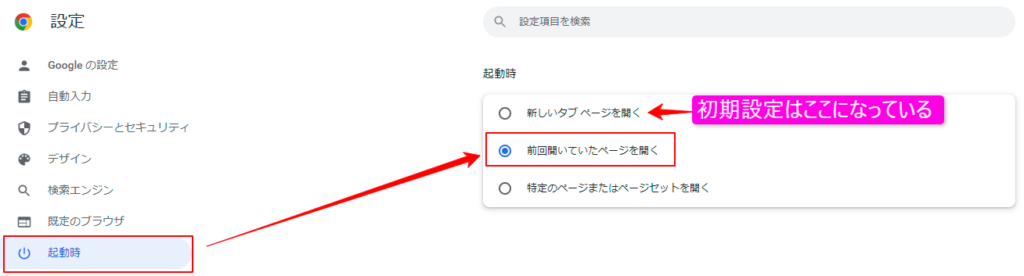
Edgeで設定する場合
右上の「…」をクリック>設定を開く
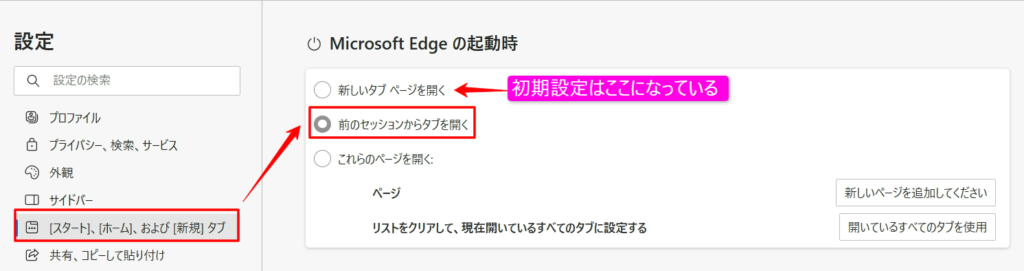
その他タブをグループ化するメリット
この整理整頓する以外にも、タブをグループ化してまとめて置くことによるメリットが複数あります。それは、グループ化したタブまとめての操作が可能になるということです。
グループ化したタブを一発で別ウィンドウで開ける
今このトピックが追い込みだから、このタブでまとめた内容を集中して作業しよう。というときがあると思います。例えば、月初で家計簿をつけたいから「家計簿」でグループ化したタブに集中しよう。という時です。
この場合、「家計簿」でグループ化したタブを右クリックすると、「グループを新しいウィンドウに移動」という選択肢がでてくるので押してみてください。そうするとそのグループ化したタブ全てが別のウィンドウで開かれます。「家計簿」をつけ終わったらまたそれを戻しておけば来月もまた同じように使うことができます。
グループを解除、グループを閉じる
グループを解除は、その名前の通りグループ化したものを解除してくれます。これは、再度グルーピングし直す際などに役立ちます。また、グループを閉じるはグループ化されているタブを一気に閉じてくれるため、一個一個クリックして閉じるという手間や誤って使っているタブを消してしまった…などの失敗がなくなるので便利です。
ブラウザの機能を最大限に活かす
ブラウザは物凄く多くのことができるように設計されています。例えば、良く調べるものがあればショートカットキーを作成しておくと目的の検索がすぐにできたり、開発者ツールを使用するとページがどのように動いているのかなどを確認できたりなど超便利機能が満載です!
もっとブラウザの機能が知りたい!という方は、下記の記事をぜひご覧ください~!
小売販売員からキャリアをスタートし日系&外資系大手企業と3度の転職を成功させ、超大手外資系IT企業でデジタルマーケティング関連職に従事。WEBコンサルティング会社を起業し、マーケットプレイスを中心とした業務代行とコンサルティング、業務効率化のソフトウェア販売を行っています。
保有資格:3級FP技能士、2種証券外務員、ITパスポート、GAIQ、Goole広告各種プロフェッショナル認定資格